
- •Программный комплекс ис егрп
- •Системные требования
- •Сервер субд
- •УстановкаOracleServer11gна ос семействаWindows
- •Установка промежуточного патча дляOracle11g
- •Обновление утилиты oPatch
- •Действия, выполняемые перед установкой патча
- •Установка патч с помощью Opatch
- •Возможные проблемы
- •Установка патча
- •Установка патча на базу данных
- •Создание службы прослушивания (Listener)
- •Создание бд дляOracle 11g
- •Создание бд дляOracle11gс помощью Database Configuration Assistant
- •Работа с сетевой средойOracle
- •Создание службы прослушивания (Listener)
- •Настройка сетевой среды
- •Настройка сетевой среды вручную
- •Содержимое listener.Ora
- •Содержимое tnsnames.Ora
- •Содержимое sqlnet.Ora
- •Настройка сетевой среды с помощьюNetManager
- •Лист регистрации изменений
ДШСК.50 6500 9.001-05 94 01

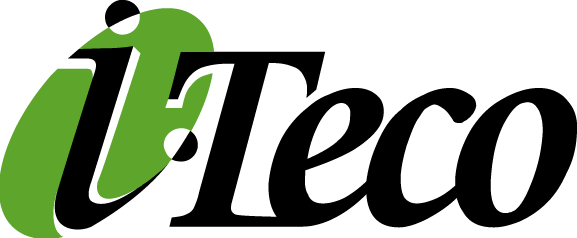
Информационная система Единого государственного реестра прав на недвижимое имущество и сделок с ним (ИС ЕГРП)
Программный комплекс ис егрп
Руководство по установке Oracle Database
ДШСК.50 6500 9.001-05 94 01
Россия, 103009, Москва, ул. Б.Никитская, д.24 строение 5
Центр технической поддержки
телефоны: (495) 777-10-95,
(495) 916-93-94 доб. 200,
(495) 916-93-26
web: http://www.is-egrp.ru
e-mail: support@is-egrp.ru
Москва
2008
Содержание
1 Термины и сокращения 3
2 Системные требования 4
3 Oracle 11g 5
4 Работа с сетевой средой Oracle 38
Лист регистрации изменений 57
Термины и сокращения
ИС ЕГРП– Информационная Система Единого Государственного Реестра Прав
ППО– прикладное программное обеспечение ИС ЕГРП, реализующее прикладные функции Автоматизированной Информационной Системы
БПО– базовое программное обеспечение – программное обеспечение фирмы ORACLE, необходимое для функционирования ППО
Сервер СУБД– сервер, на котором хранятся данные и выполняются процессы по их обработке
СУБД– система управления базами данных
БД– база данных
Oracle– Oracle Database
ORACLE_HOME– путь куда установлен Oracle, например C:\Ora920.
MOS – My Oracle Support
Системные требования
Сервер субд
Хотя для функционирования АИС ЕГРП, СУБД Oracle может быть установлена на любые ОС, под которые она сертифицирована, в данной инструкции рассматривается установка на ОС семейства Windows. Для ОС Windowsнеобходимо использовать версииOracleне нижеOracle11grelease2 (11g2r) (11.2.0.3Patch17). Проверить ОС на сертификацию можно на сайте Oracle. Рекомендуется использовать только 64-битные версии ОС иOracle.
Системные требования для Oracle смотрите в документации дистрибутива Oracle или на сайте Oracle. Для функционирования АИС ЕГРП рекомендуется сервер с процессором не менее Intel Pentium4 3Ггц (или подобным, например от AMD) и размером оперативной памяти не менее 2Гб, локальная сеть не ниже 100 Мб/с остальные компоненты не существенны.
Внимание! Запрещено использовать сервер СУБД в качестве контроллера домена (или устанавливать СУБД на контроллер домена).
Oracle 11g
УстановкаOracleServer11gна ос семействаWindows
Подробная документация по установке на конкретную аппаратную платформу в совокупности с операционной системой, входит в дистрибутив Oracle (см. Installation Guide for Microsoft Windows).
Внимание! Для ОС Windows необходимо использовать версии Oracle не ниже Oracle 11g release 2 (11g2r) (11.2.0.3 Patch 17).
Внимание! Настоятельно рекомендуется использовать 64-битные версии ПО. В данном руководстве рассмотрена установка именно 64-битной версии Oracle 11g. Установка 32-битной версии Oracle 11g ничем не отличается.
Внимание! В случае установки разных версий Oracle на одном сервере, следует осуществлять установку в отдельно созданный ORACLE_HOME. На Windows ОС следует также сделать резервную копию системного реестра (выполнить экспорт реестра для ключа HKLM\SOFTWARE\ORACLE).
Внимание! Возможны конфликты между Oracle и установленным программным обеспечением по обеспечению безопасности (антивирусами или брандмауерами (firewall)). Конфликты разрешаются либо отключением (удалением) данного ПО, либо грамотной его настройкой.
Внимание! Настоятельно рекомендуется, сразу после установки Oracle Server, не перезагружая компьютер, перейти к установке патча.
Рекомендуется следующая последовательность действий:
Установить Oracle , отказаться от создания БД в процессе установки.
Установить патч для Oracle.
Создать БД.
Произвести дополнительные настройки Oracle (если это необходимо).
Порядок установки Oracle:
Дистрибутив Oracle Server 11g состоит из 6 архивов (для 64-битной версии из 7 архивов). Нужно разархивировать первые два архива (p10404530_112030_MSWIN-x86-64_1of7.zip и p10404530_112030_MSWIN-x86-64_2of7.zip) в одну и ту же папку, например C:\Distrib\OracleServer11g (нужно, чтобы путь до файла setup.exe не был длиннее 255 символов и не содержал пробелов). У вас должна получиться одна папка, объединённая из двух архивов - C:\Distrib\OracleServer11g\Database.
Запустите setup.exe. Сначала запуститься консольное окно, из которого запуститься сам инсталлятор. Окно Oracle Database llg Release 2 Installer - Installing database - Step 1 of 11. Снимите галочку I wish to receive security updates via My Oracle Support. НажмитеNext.
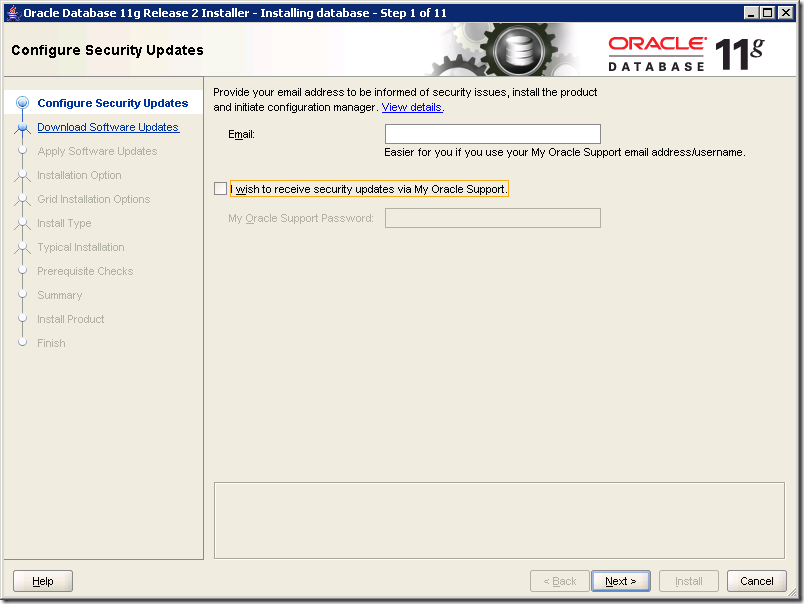
Появиться предупреждение. Нажмите Yes.

Окно Oracle Database llg Release 2 Installer - Installing database - Step 2 of 11. ВыберитеSkip software updates. НажмитеNext.
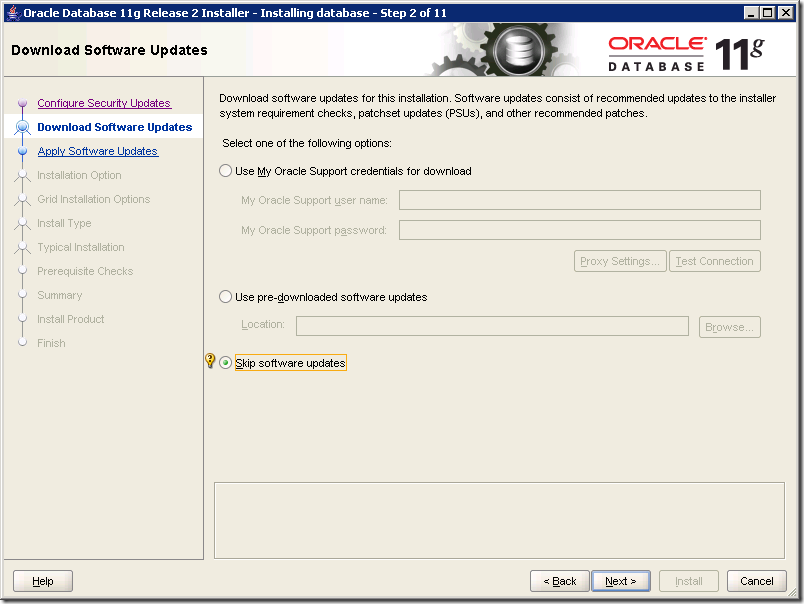
Окно Oracle Database llg Release 2 Installer - Installing database - Step 3 of 11. Выберите Install database software only. НажмитеNext.

Окно Oracle Database llg Release 2 Installer - Installing database - Step 4 of 11. Выберите Single instance database installation. Нажмите Next.
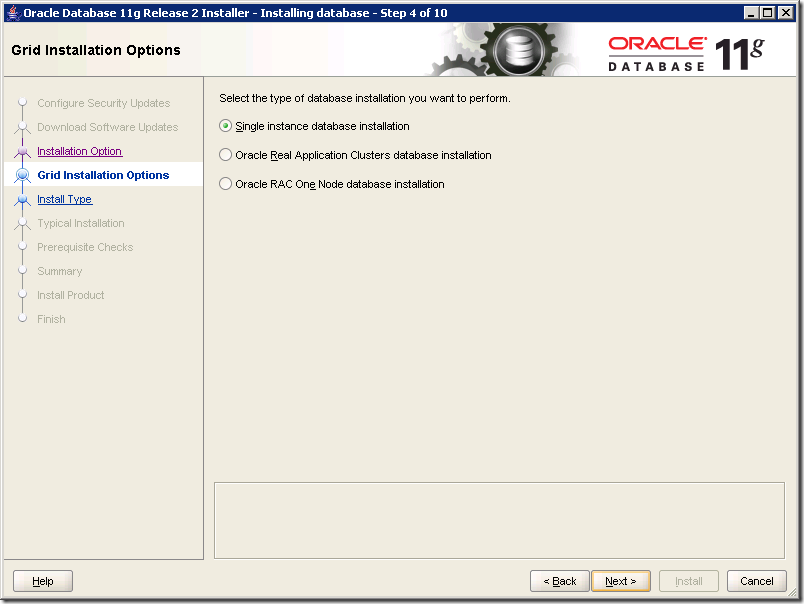
Окно Oracle Database llg Release 2 Installer - Installing database - Step 5 of 11. Выберите русский и английский языки (EnglishиRussian). НажмитеNext.
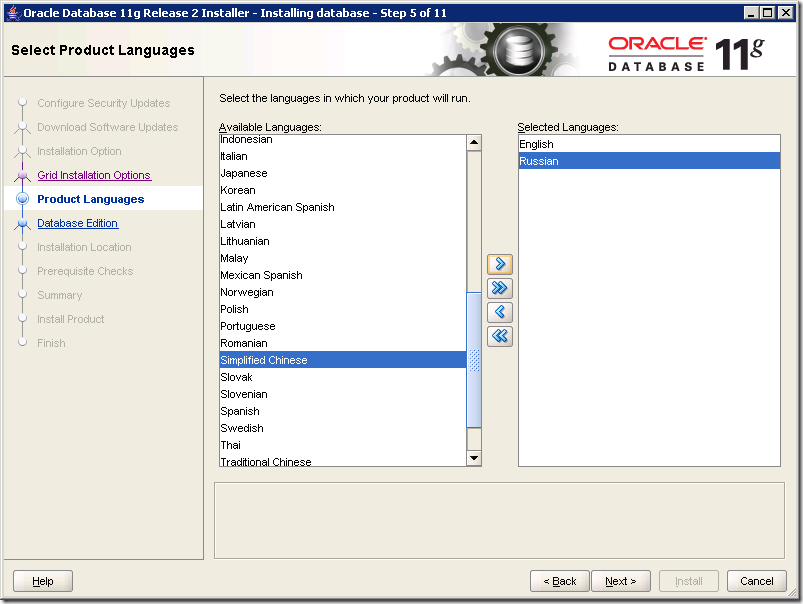
Окно Oracle Database llg Release 2 Installer - Installing database - Step 6 of 11. Выберите Enterprise Edition. Нажмите кнопку Select Options…. Окно Choose Components. Снимите все галочки. Нажмите ОК. Нажмите Next.
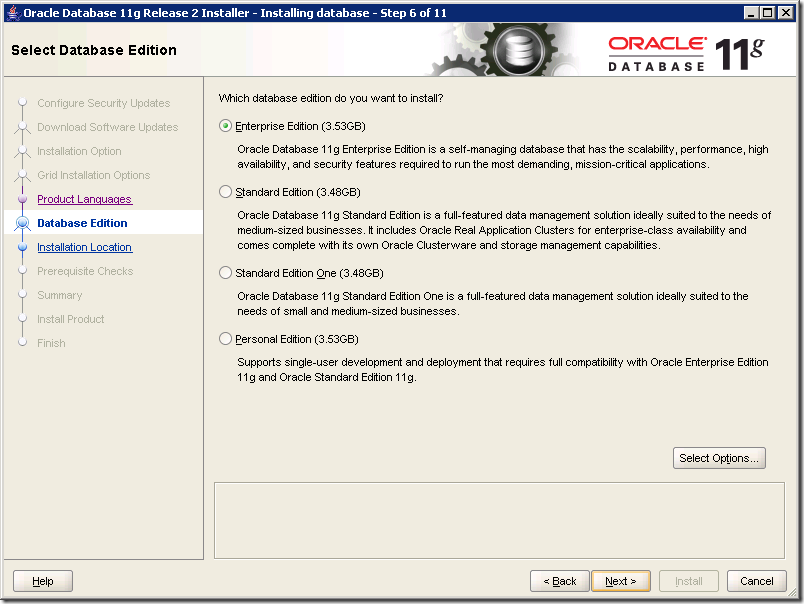

Окно Oracle Database llg Release 2 Installer - Installing database - Step 7 of 11. В полеOracle Baseвыберите базовую папку (C:\app), в которую будут устанавливаться все продуктыOracle. НажмитеNext.
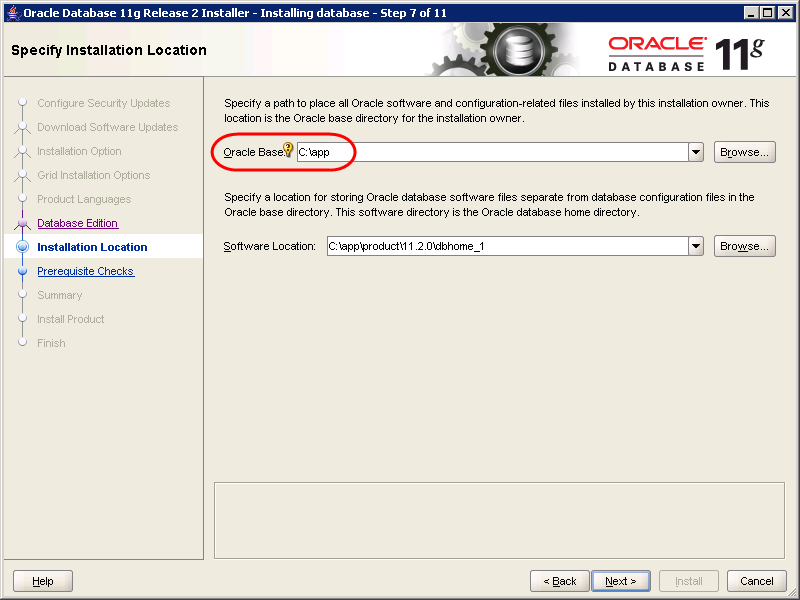
Производиться предварительная проверка ОС на соответствие минимальным требованиям установки. Если проверка проходит без проблем, то инсталлятор переход на следующее окно. Если будут обнаружены несоответствия, они будут показаны.
Окно Oracle Database llg Release 2 Installer - Installing database - Step 9 of 11. Суммарная информация об установке. Проверьте правильность выбранных параметров. НажмитеInstall.
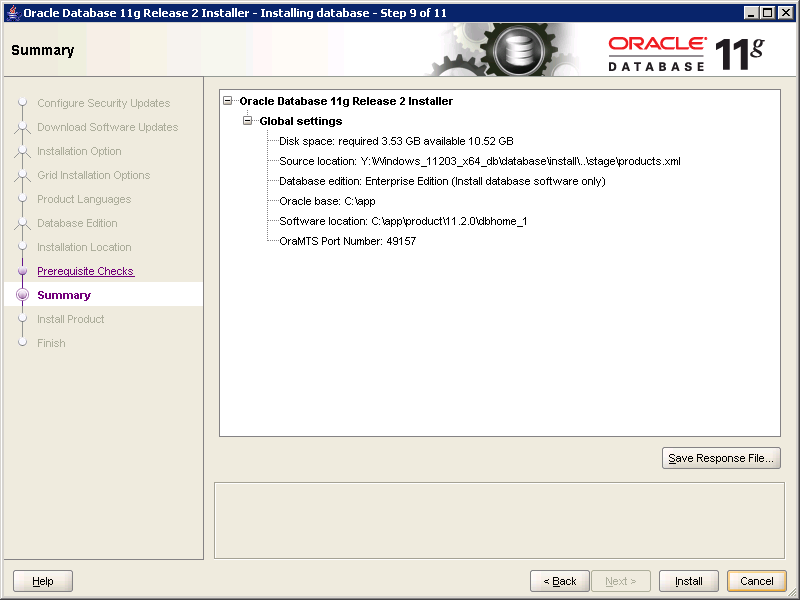
8.Окно
Окно Oracle Database llg Release 2 Installer - Installing database - Step 10 of 11. Идёт процесс копирования файлов, дождитесь окончания процесса.
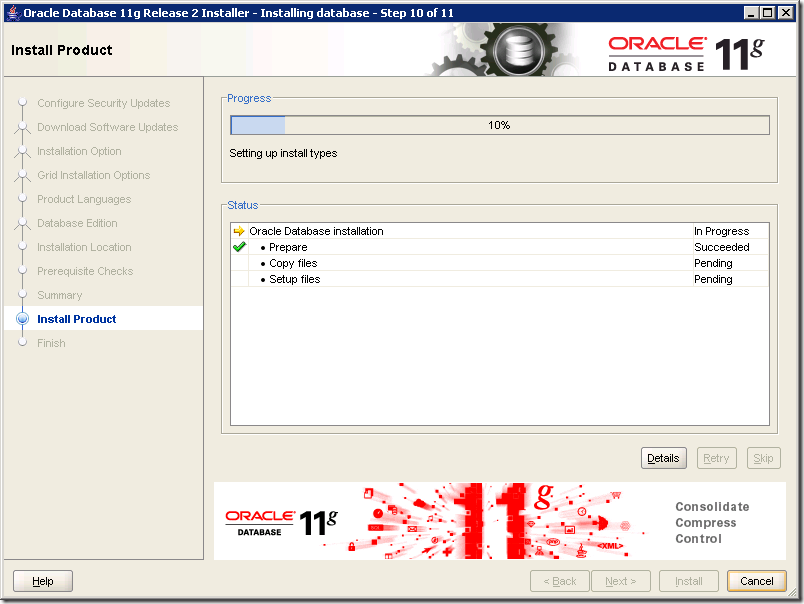
Окно Oracle Database llg Release 2 Installer - Installing database - Step 11 of 11. Нажмите Close.
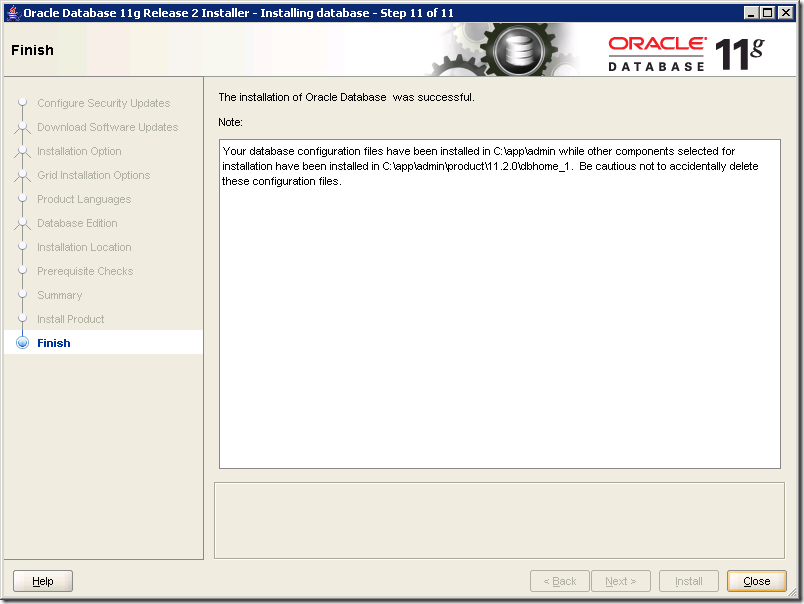
Перезагрузите компьютер. Если сразу после установки OracleServerвы планируете установить патч – НЕ перезагружайте компьютер сейчас, перезагрузите его только после установки патча.
Внимание! Необходимо проверить переменную NLS_LANG в реестре, она должна иметь значение RUSSIAN_RUSSIA.CL8MSWIN1251. Тогда на этом компьютере, при соединении с БД версии ниже 11g, может возникнуть ошибка «ORA-12705: Cannot access NLS data files or invalid environment specified». В этом случае задайте NLS_LANG= RUSSIAN_CIS.CL8MSWIN1251 в командной строке.
